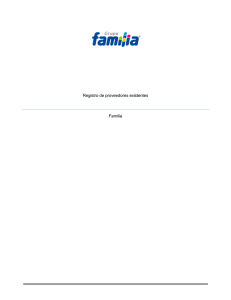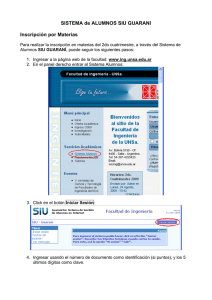Descargar
Anuncio
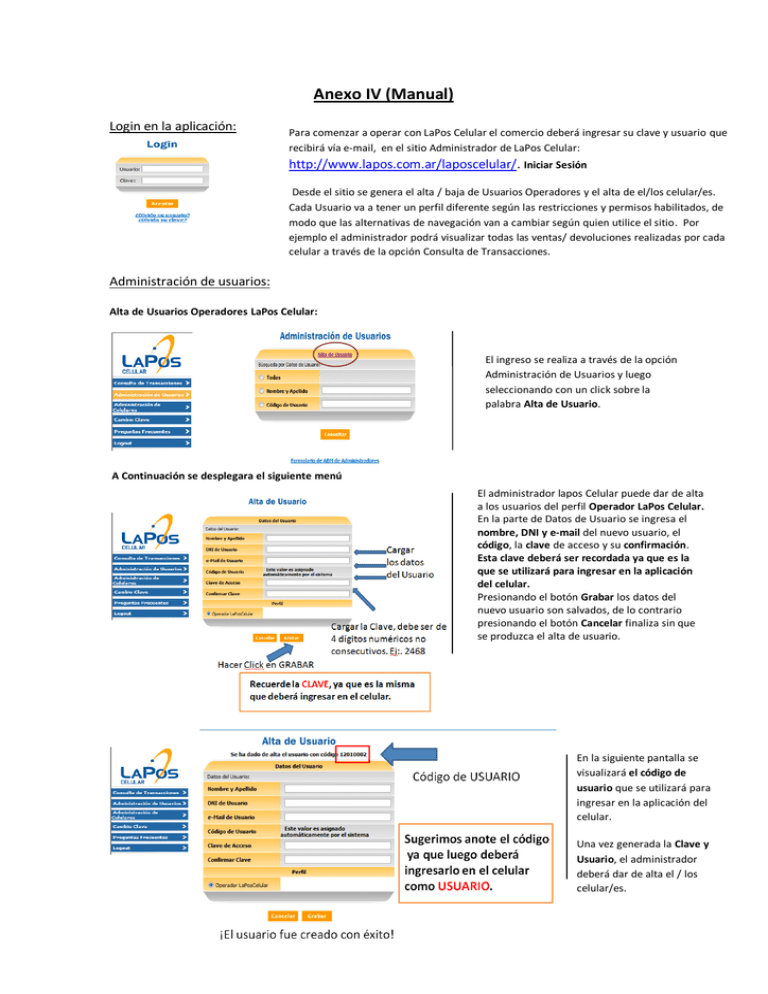
Anexo IV (Manual) Login en la aplicación: Para comenzar a operar con LaPos Celular el comercio deberá ingresar su clave y usuario que recibirá vía e-mail, en el sitio Administrador de LaPos Celular: http://www.lapos.com.ar/laposcelular/. Iniciar Sesión Desde el sitio se genera el alta / baja de Usuarios Operadores y el alta de el/los celular/es. Cada Usuario va a tener un perfil diferente según las restricciones y permisos habilitados, de modo que las alternativas de navegación van a cambiar según quien utilice el sitio. Por ejemplo el administrador podrá visualizar todas las ventas/ devoluciones realizadas por cada celular a través de la opción Consulta de Transacciones. Administración de usuarios: Alta de Usuarios Operadores LaPos Celular: El ingreso se realiza a través de la opción Administración de Usuarios y luego seleccionando con un click sobre la palabra Alta de Usuario. A Continuación se desplegara el siguiente menú El administrador lapos Celular puede dar de alta a los usuarios del perfil Operador LaPos Celular. En la parte de Datos de Usuario se ingresa el nombre, DNI y e-mail del nuevo usuario, el código, la clave de acceso y su confirmación. Esta clave deberá ser recordada ya que es la que se utilizará para ingresar en la aplicación del celular. Presionando el botón Grabar los datos del nuevo usuario son salvados, de lo contrario presionando el botón Cancelar finaliza sin que se produzca el alta de usuario. En la siguiente pantalla se visualizará el código de usuario que se utilizará para ingresar en la aplicación del celular. Una vez generada la Clave y Usuario, el administrador deberá dar de alta el / los celular/es. Administración de Celulares Alta de Celulares El administrador de comercio puede dar de alta los celulares que van a utilizar la aplicación. Para dar de Alta el /los celular/es, se deberá ingresar a través del menú principal a “Administración de celulares” y hacer click sobre la palabra Alta de Celulares. En la parte de Datos del Celular se ingresa la compañía a la cual pertenece el celular, el código de área y el número del celular. El código de área se deberá ingresar sin 0 adelante. El N. º de celular se deberá ingresar sin el 15. IMPORTANTE: La longitud de código de área + N. º de celular debe ser = 10. Luego de completar los datos seleccionar “Grabar” En la siguiente pantalla se podrá visualizar la clave temporal que se utilizará para el ingreso por primera vez a la aplicación desde el celular. Cada celular dado de alta recibirá un SMS al celular con el cual podrá descargar la aplicación LaPos Celular en su celular. Como realizar operaciones: Descargue la aplicación de LaPos Celular por unica vez, por medio del SMS enviado a el/los telefono/s registrado/os (ver Alta de celulares) o a traves del App Store corespondiente. Coloque el dispositivo de lectura de banda en la ficha del auricular del celular. Ingrese a la aplicación LaPos Celular. La primera vez que un usuario se autentique en la aplicación, esta solicitará el ingreso de: Usuario, Contraseña y Clave Temporal, generados por el administrador en sitio web Administrador de LaPos Celular (ver Administración de Usuarios y administración de Celulares) Luego de registrarse, se le mostrará la siguiente pantalla en la cual deberá seleccionar la operación que desea realizar: 1 -Ventas Una vez seleccionada la opción deslice la tarjeta. 2- Devoluciones 3- Consultas 1- Ventas: Seleccionar la opción ventas y deslizar la tarjeta. Posterior a la lectura de banda se muestra la siguiente pantalla (a) donde se solicitará el ingreso de: Últimos 4 dígitos, código de seguridad, importe, cantidad de cuotas, numero de factura y numero identificador de cliente ID (este último dato no es un campo obligatorio, se utiliza para los comercios que necesiten relacionar la venta con un numero de socio, póliza o membrecía.) Una vez ingresado los datos se debe tocar el botón “Confirmar ” Pantalla de resumen y confirmación de venta (b). La próxima pantalla muestra el Nº de Autorización de la venta y los datos de la misma, adicionalmente permite enviar el comprobante vía SMS, por lo cual hay que tildar el checkbox “Enviar comprobante por SMS” y apretar el botón “Finalizar “(C) Luego podrá ingresar el número de celular y la compañía desde la lista desplegable para el envío del comprobante vía SMS (d). (a) (b) (c) (d) 2- Devoluciones: Seleccionar la opción devoluciones y deslizar la tarjeta. Posterior a la lectura de banda se muestra la siguiente pantalla (a) donde se debe ingresar los últimos 4 dígitos de la tarjeta con la cual se realizó la venta a devolver. En la siguiente pantalla (b) se puede observar las transacciones realizadas por la tarjeta leída, seleccionando la transacción deseada se accede a la misma para configurar la devolución. La devolución puede ser total o por un monto determinado. En el caso de devolución parcial se debe ingresar el monto a devolver. Apretando Aceptar se confirma la operación (c). Al igual que en las ventas, las devoluciones también cuentan con una pantalla de resumen para validar la operación antes de que sea ejecutada (d). (a) 3- (b) (c) (d) Consultas: Al ingresar a la sección consultas se muestran las últimas operaciones (ventas/devoluciones) realizas por el usuario en el dispositivo. Se debe seleccionar la deseada para ingresar al detalle. La siguiente pantalla muestra el detalle de la operación seleccionada. ______________________________ Nombre y Apellido: Aclaración Tipo y Nº de documento Cargo: